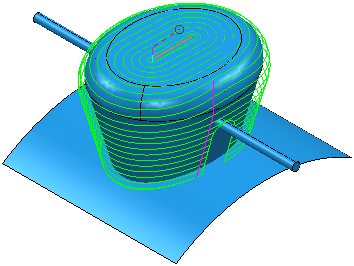Cet exemple vous montre comment créer un parcours d'outil de finition en spirale paramétrique. Il utilise:
- Les modèles Boss.dgk et Pins.dgk dans le dossier Exemples.
- Le motif CentralCurve.dgk dans le dossier Exemples > Motifs.
- Un Brut rectangulaire.
- Une fraise hémisphérique de 10 mm.
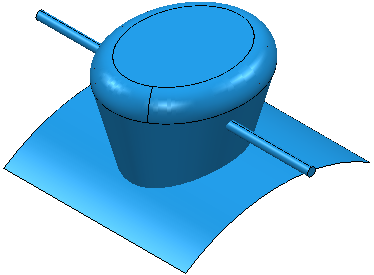
Le parcours d'outil doit usiner le bossage et évite les tiges.
Dans les parcours d'outils Finition en spirale paramétrique, les surfaces avec un Mode d'usinage de Collision se comportent différemment des autres stratégies.
Dans les parcours d'outils en spirale paramétrique:
- Un motif en spirale est créé en ignorant les surfaces définies en Collision.
- Le motif est élevé au-dessus des surfaces définies en Collision le long de la direction de projection de l'outil.
Cela vous permet de créer un parcours d'outil rapidement.
- Pour éviter d'usiner les tiges, sélectionner la tige.
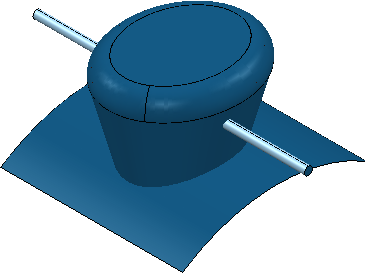
- Cliquez sur l’onglet Home > panneau Posage du parcours d’outil > Surépaisseur pour afficher la boîte de dialogue Préférences de surépaisseur.
- Sélectionner l'onglet Surface par défaut.
- Sélectionner l'ensemble supérieur dans la liste des ensembles en bas du dialogue.
- Cliquez sur
 Acquérir les composants pour placer les tiges dans cet ensemble. Le nombre de Composants sélectionné change en 1.
Acquérir les composants pour placer les tiges dans cet ensemble. Le nombre de Composants sélectionné change en 1.
- Sélectionner un Mode d'usinage de Collision.
- Cliquer sur Accepter.
- Cliquez sur l'onglet Home > panneau Créer des parcours d'outils > Parcours d'outils pour afficher la boîte de dialogue Sélecteur de stratégie.
- Depuis la catégorie Finition, sélectionner Spirale paramétrique.
- Sélectionner une Courbe centrale du motif que vous créez depuis CentralCurve.dgk.
- Sélectionner une Limite extérieure de Surfaces.
- Entrer un Angle gauche de 15 .
- Entrer un Angle droit de 15 .
- Entrer un Incrément maximum de 5.
- Cliquer sur Calculer.